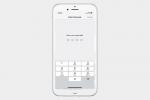Тхе ТЦЛ К6 је интригантна телевизија. То је веома приступачан КЛЕД ТВ, чак и у већим величинама. И то је Гоогле ТВ — то јест, покреће га Оперативни систем Гоогле ТВ, тако да ћете можда открити да има све што бисте могли да пожелите да покренете на њему већ уграђено, негирајући потребу за било којим другим хардвером као што је уређај за стриминг.
Садржај
- Први кораци
- Како да подесите ТЦЛ К6 у основном режиму
- Подесите ТЦЛ К6 као Гоогле ТВ
Препоручени видео снимци
Лако
10 минута
ТЦЛ К6 телевизија
ТЦЛ К6 даљински управљач
Ваш Андроид или иОС телефон (опционо)
Али имате неколико избора када је у питању подешавање вашег ТЦЛ К6. Хајде да погледамо.

Први кораци
Било да ћете користити свој ТЦЛ К6 у основном режиму или као прави Гоогле ТВ, постоје три брза корака која су универзална за процес.
Корак 1: Изаберите језик (енглески, француски или шпански).
Корак 2: Изаберите свој регион или земљу (САД, Канада или Мексико).
Повезан
- Како ресетовати ТЦЛ К6 КЛЕД Гоогле ТВ
- Најбољи брендови телевизора 2023: од ЛГ-а до ТЦЛ-а, које бисте требали купити?
- Најбољи Гоогле телевизори 2023.: ТЦЛ, Сони и Хисенсе
Корак 3: Одаберите да ли желите да подесите као Гоогле ТВ или као основни ТВ. Наставите да читате за упутства за обе методе.

Како да подесите ТЦЛ К6 у основном режиму
Овај метод је прилично брз и једноставан, јер ћете користити ТЦЛ К6 као основну телевизију, без пријављивања на Гоогле налог. То не значи да сте потпуно остали без опција за паметни ТВ – ТЦЛ има неке своје уграђене у оперативни систем који не захтева да користите Гоогле налог. Али ако планирате да користите неки други уређај са телевизором — као што је Року или Фире ТВ Стицк или Аппле ТВ — онда је ово рута којом желите да идете.
Корак 1: Изаберите своју Ви-Фи мрежу и унесите лозинку.
Имајте на уму да можете изабрати да прескочите овај корак ако желите (потражите дугме на дну). Али препоручујемо да телевизор повежете са мрежом барем једном како би могао да повуче сва важна ажурирања. Али не морате да га повежете на интернет да би радио као основна телевизија.

Корак 2: Прихватите услове коришћења услуге Гоогле Плаи и ТЦЛ.
Да, и даље морате да прихватите ово чак и ако га нећете користити као Гоогле ТВ, јер Гоогле софтвер и даље покреће целокупно искуство.
Корак 3: Упарите даљински управљач према упутствима на екрану.

4. корак: Ако нисте прикључили телевизор на кућну мрежу, од вас ће бити затражено да подесите временску зону (ако сте одобрили приступ интернету, то ће аутоматски повући).
5. корак: Прихватите ТЦЛ корисничке уговоре и/или изаберите дељење дијагностичких података (та опција се и даље појављује чак и ако телевизор нема приступ Интернету).

Корак 6: Одаберите (или не) да прихватите аутоматска ажурирања основног софтвера телевизора.
7. корак: Изабери Готово.

Подесите ТЦЛ К6 као Гоогле ТВ
Ако желите да користите ТЦЛ К6 у потпуности – то јест, као потпуни Гоогле ТВ са свим звонима и звиждаљкама и апликацијама које долазе уз њега – ово је метод који желите да користите.
Имајте на уму да се много тога може урадити са вашим телефоном, било да имате Андроид или иОС. Али ако то не учините, можете се пријавити и на самој телевизији. То једноставно није тако лако.
Нећемо вас водити кроз цео процес јер се добар део тога може урадити на телефону, а Гоогле може променити како то изгледа у било ком тренутку. Али овде ћете добити идеју.
Корак 1: Изабери Подесите Гоогле ТВ на екрану који вам даје опцију.
Корак 2: Одаберите да ли желите да подесите Гоогле ТВ преко телефона или на самом телевизору.
Корак 3: Ако сте одлучили да довршите подешавање на самом телевизору, унесите своје корисничко име и лозинку за Гоогле. (И, надамо се, ваш двофакторски код за аутентификацију, који би свакако требало да користите.)
4. корак: Ако сте се одлучили за подешавање на свом телефону, покрените Гоогле Хоме апликација.

5. корак: Иди на Уређаји таб. Додирните Додати дугме.
Корак 6: Изабери Нови уређај и пратите остала упутства на екрану одатле.
Још једна ствар коју треба имати на уму: ако одлучите да подесите опцију Гоогле ТВ преко телефона, можда ћете морати да одобрите неке ствари на свом телефону -- а затим поново на ТВ-у када прођете кроз почетни Гоогле подесити. То је дупло и помало досадно, али нисте урадили ништа лоше.
И углавном, процес подешавања ТЦЛ К6 је прилично интуитиван (нарочито ако ћете га користити само као основни ТВ). То ће потрајати неколико минута и надамо се да то није нешто што ћете морати да урадите више пута. Али ако то урадите, можемо вам помоћи ресетујте свој ТЦЛ К6, такође.
Препоруке уредника
- Ови 75-инчни телевизори су вероватно јефтинији него што сте мислили да ће бити
- Нећете веровати колико је јефтин овај 50-инчни КЛЕД ТВ у Бест Буи-у
- Ово је онолико близу колико ћемо ускоро стићи до глупог телевизора
- Сони Бравиа Кс95Л мини-ЛЕД вс. ТЦЛ КМ8 КЛЕД: Најбољи ЛЦД ТВ и онај који треба да купите
- Овај 75-инчни КЛЕД 4К телевизор је снижен на 700 долара до сутра
Надоградите свој животни стилДигитални трендови помажу читаоцима да прате убрзани свет технологије са свим најновијим вестима, забавним рецензијама производа, проницљивим уводницима и јединственим кратким прегледима.